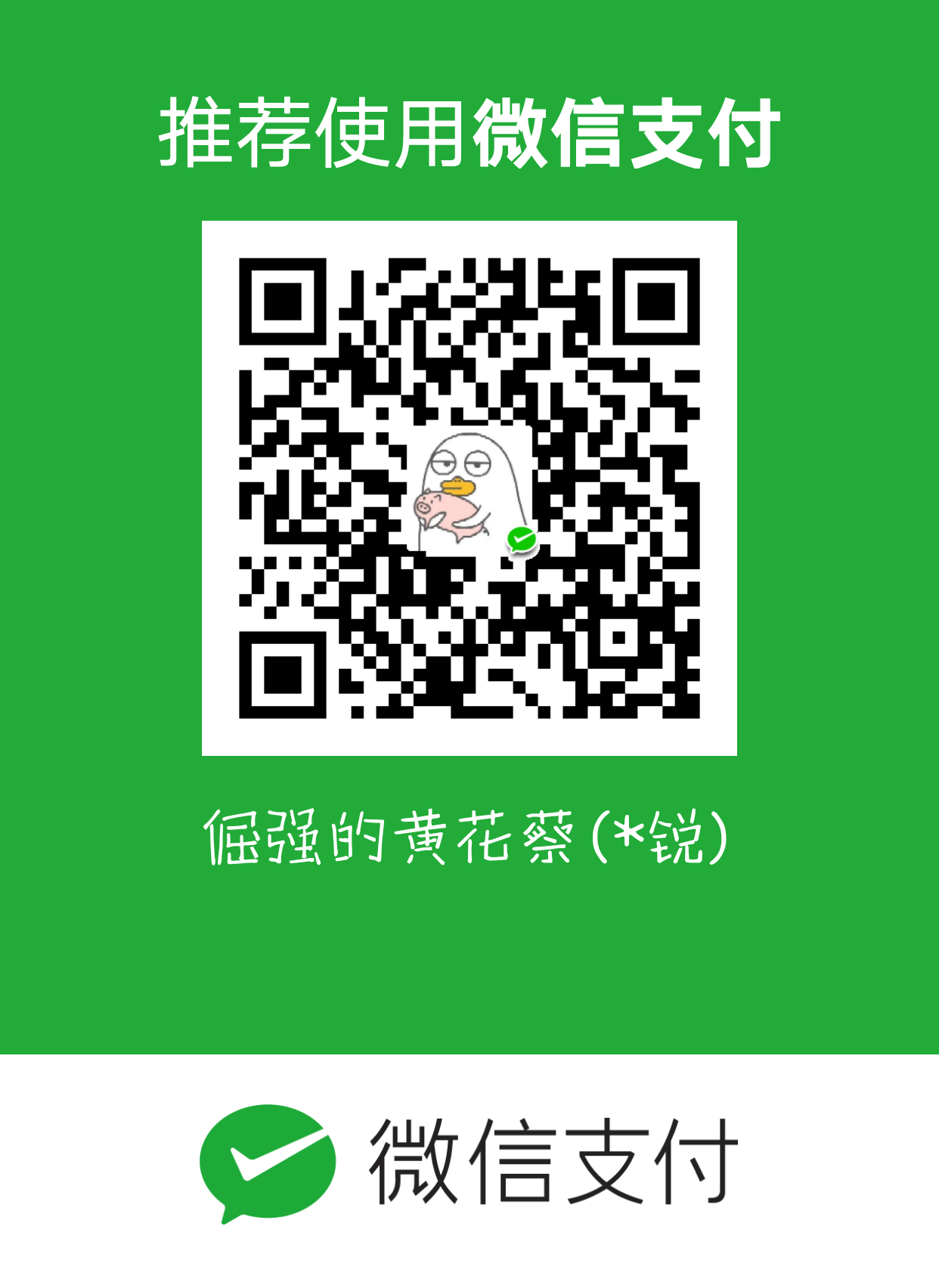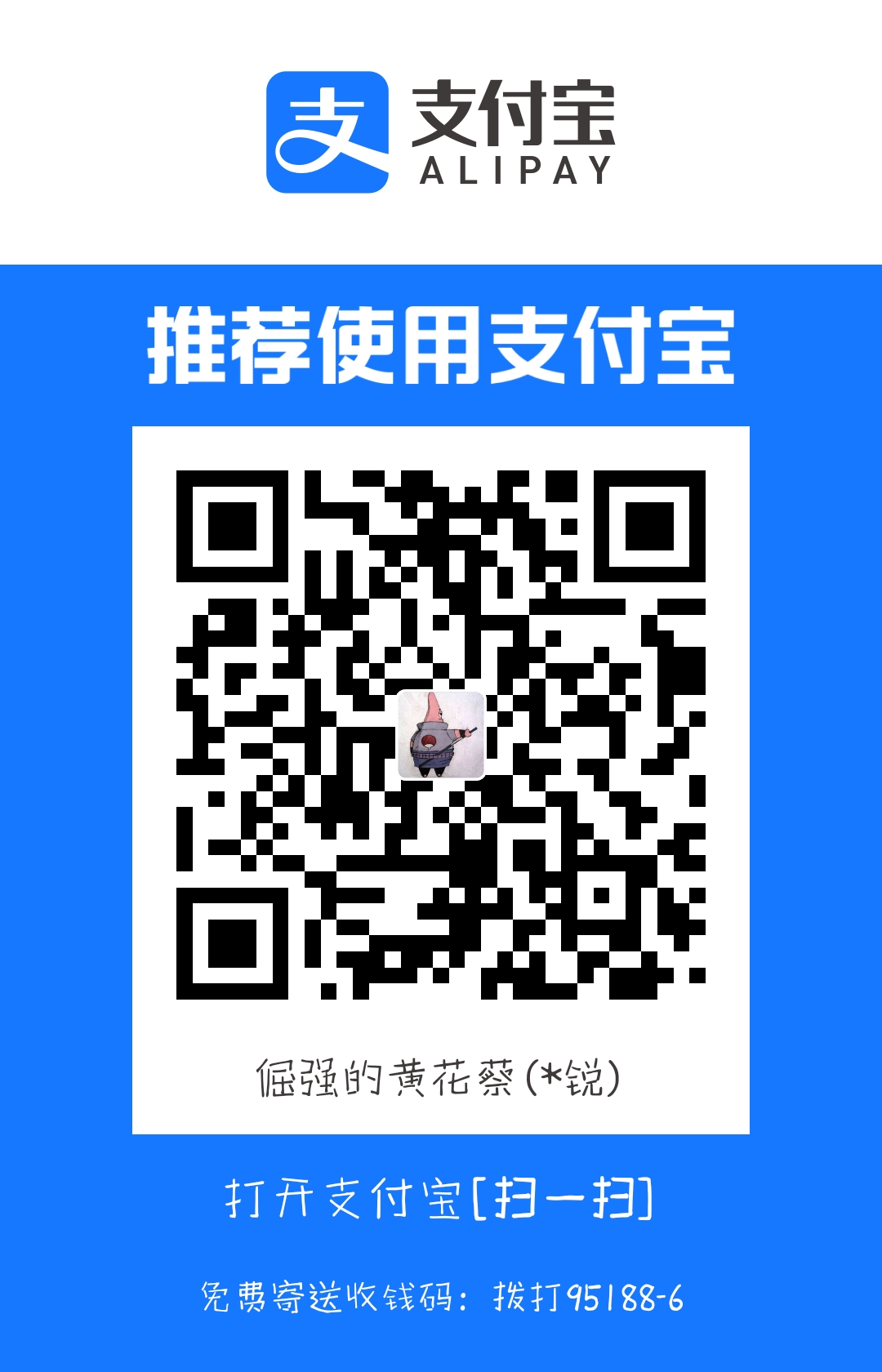安装open-jdk1.8
还算比较顺利
参考 https://www.cnblogs.com/zdz8207/p/CentOS-yum-java.html
安装mysql
参考 https://www.cnblogs.com/yisheng163/p/12190216.html
中间遇到的坑:
- 没有卸载CentOS系统自带的mariadb,导致错误,一定要卸载自带db
2.依赖出错
libnuma.so.1()(64bit) is needed by mysql-community-server-5.7.23-1.el6.x86_64
解决: 安装numactl即可 yum -y install numactl
安装redis
基本顺利,参照一下内容
-
下载Redis命令:
-
解压命令:
tar -zxvf redis-5.0.3.tar.gz
-
yum安装gcc依赖:
yum install gcc
-
进入redis解压目录下 然后编译:
cd redis-5.0.3
make
-
创建安装的目录:
mkdir /usr/local/redis
mkdir /usr/local/redis/etc
mkdir /usr/local/redis/bin
-
进入解压目录,复制 redis.conf到/usr/local/redis/etc
cp redis.conf /usr/local/redis/etc
-
进入redis-5.0.3/src目录,编译安装到刚刚创建的/usr/local/redis:
cd src
make install PREFIX=/usr/local/redis
-
进入目录/usr/local/redis/etc
cd /usr/local/redis/etc
-
修改redis.conf脚本
vim redis.conf
-
daemonize no 改成daemonize yes 允许后台启动
daemonize no.png
-
修改密码(也可以不改,没有密码):requirepass 123
-
运行开启redis
/usr/local/redis/bin/redis-server /usr/local/redis/etc/redis.conf
/usr/local/redis/bin/redis-cli -h 127.0.0.1 -p 6379 -a "密码"
安装Nginx
进入到Nginx目录下的sbin目录
| cd /usr/local/ngiux/sbin |
| - |
输入命令启动Nginx
| ./nginx |
| - |
启动后查看进程
| ps aux|grep nginx |
| - |
地址栏输入虚拟机的IP即可访问(默认为80端口)
nginx使用的端口号为80,需要在防火墙中进行配置:
/sbin/iptables -I INPUT -p tcp --dport 80 -j ACCEPT
/etc/rc.d/init.d/iptables save
关闭 nginx:
| ./nginx -s stop |
| - |
或者
| ./nginx -s quit |
| - |
重启 nginx:
- 先关闭后启动。
- 刷新配置文件:
| ./nginx -s reload |
| - |
安装 RabbitMQ3.8
一、所需软件安装包下载地址
Erlang:
https://dl.bintray.com/rabbitmq-erlang/rpm/erlang/22/el/7/x86_64/
rabbitmq-server:
https://www.rabbitmq.com/install-rpm.html#downloads
二、开始安装:
mkidr /soft
cd /soft
将上面的下载包上传到服务器/soft目录下。
rpm -ivh erlang-22.3-1.el7.x86_64.rpm
erl –version # 查看版本
yum install -y socat #安装依赖包,否则可能报错
rpm -ivh rabbitmq-server-3.8.3-1.el7.noarch.rpm
rabbitmq-plugins enable rabbitmq_management #安装WEB界面插件
systemctl start rabbitmq-server #启动
service rabbitmq-server status #查看启动状态
#添加admin
rabbitmqctl add_user admin admin
rabbitmqctl set_user_tags admin administrator
rabbitmqctl set_permissions -p / admin "." "." ".*" #授权远程访问
注意1:
如果访问不到可能是防火墙端口问题,开启15672端口,如果阿里云还需开启安全组。
firewall-cmd --list-all
firewall-cmd --zone=public --add-port=15672/tcp --permanent
firewall-cmd --reload
systemctl start firewalld
安装docker
参考 https://blog.csdn.net/u014069688/article/details/100532774
1,root账户登录,查看内核版本如下
[root@localhost ~]# uname -a
Linux localhost.localdomain 3.10.0-957.el7.x86_64 #1 SMP Thu Nov 8 23:39:32 UTC 2018
x86_64 x86_64 x86_64 GNU/Linux
2,把yum包更新到最新
[root@localhost ~]# yum update
已加载插件:fastestmirror
Loading mirror speeds from cached hostfile
- base: centos.ustc.edu.cn
- extras: mirrors.aliyun.com
- updates: mirrors.cn99.com
base | 3.6 kB 00:00:00
extras | 3.4 kB 00:00:00
updates | 3.4 kB 00:00:00
正在解决依赖关系
--> 正在检查事务
---> 软件包 NetworkManager.x86_64.1.1.12.0-6.el7 将被 升级
---> 软件包 NetworkManager.x86_64.1.1.12.0-10.el7_6 将被 更新
(期间要选择确认,输入 y 即可)
3,安装需要的软件包, yum-util 提供yum-config-manager功能,另外两个是devicemapper驱动依赖的
[root@localhost ~]# yum install -y yum-utils device-mapper-persistent-data lvm2
已加载插件:fastestmirror
Loading mirror speeds from cached hostfile
- base: centos.ustc.edu.cn
- extras: mirrors.aliyun.com
- updates: mirrors.cn99.com
软件包 device-mapper-persistent-data-0.7.3-3.el7.x86_64 已安装并且是最新版本
软件包 7:lvm2-2.02.180-10.el7_6.8.x86_64 已安装并且是最新版本
正在解决依赖关系
--> 正在检查事务
---> 软件包 yum-utils.noarch.0.1.1.31-50.el7 将被 安装
--> 正在处理依赖关系 python-kitchen,它被软件包 yum-utils-1.1.31-50.el7.noarch 需要
...
...
4,设置yum源(选择其中一个)
yum-config-manager --add-repo http://download.docker.com/linux/centos/docker-ce.repo(中央仓库)
yum-config-manager --add-repo http://mirrors.aliyun.com/docker-ce/linux/centos/docker-ce.repo(阿里仓库)
[root@localhost ~]# yum-config-manager --add-repo
https://download.docker.com/linux/centos/docker-ce.repo
已加载插件:fastestmirror
adding repo from: https://download.docker.com/linux/centos/docker-ce.repo
grabbing file https://download.docker.com/linux/centos/docker-ce.repo to
/etc/yum.repos.d/docker-ce.repo
repo saved to /etc/yum.repos.d/docker-ce.repo
5,可以查看所有仓库中所有docker版本,并选择特定版本安装
[root@localhost ~]# yum list docker-ce --showduplicates | sort -r
已加载插件:fastestmirror
可安装的软件包
- updates: mirrors.cn99.com
Loading mirror speeds from cached hostfile
- extras: mirrors.aliyun.com
docker-ce.x86_64 3:19.03.2-3.el7 docker-ce-stable
docker-ce.x86_64 3:19.03.1-3.el7 docker-ce-stable
docker-ce.x86_64 3:19.03.0-3.el7 docker-ce-stable
docker-ce.x86_64 3:18.09.8-3.el7 docker-ce-stable
docker-ce.x86_64 3:18.09.7-3.el7 docker-ce-stable
docker-ce.x86_64 3:18.09.6-3.el7 docker-ce-stable
docker-ce.x86_64 3:18.09.5-3.el7 docker-ce-stable
docker-ce.x86_64 3:18.09.4-3.el7 docker-ce-stable
docker-ce.x86_64 3:18.09.3-3.el7 docker-ce-stable
docker-ce.x86_64 3:18.09.2-3.el7 docker-ce-stable
docker-ce.x86_64 3:18.09.1-3.el7 docker-ce-stable
docker-ce.x86_64 3:18.09.0-3.el7 docker-ce-stable
docker-ce.x86_64 18.06.3.ce-3.el7 docker-ce-stable
docker-ce.x86_64 18.06.2.ce-3.el7 docker-ce-stable
docker-ce.x86_64 18.06.1.ce-3.el7 docker-ce-stable
docker-ce.x86_64 18.06.0.ce-3.el7 docker-ce-stable
docker-ce.x86_64 18.03.1.ce-1.el7.centos docker-ce-stable
docker-ce.x86_64 18.03.0.ce-1.el7.centos docker-ce-stable
docker-ce.x86_64 17.12.1.ce-1.el7.centos docker-ce-stable
6,安装Docker,命令:yum install docker-ce-版本号,我选的是docker-ce-18.03.1.ce,如下
[root@localhost ~]# yum install docker-ce-18.03.1.ce
已加载插件:fastestmirror
Loading mirror speeds from cached hostfile
- base: centos.ustc.edu.cn
- extras: mirrors.aliyun.com
- updates: mirrors.cn99.com
正在解决依赖关系
--> 正在检查事务
---> 软件包 docker-ce.x86_64.0.18.03.1.ce-1.el7.centos 将被 安装
(期间要选择确认,输入 y 即可)
7, 启动Docker,命令:systemctl start docker,然后加入开机启动,如下
[root@localhost ~]# systemctl start docker
[root@localhost ~]# systemctl enable docker
Created symlink from /etc/systemd/system/multi-user.target.wants/docker.service to /usr/lib/systemd/system/docker.service.
[root@localhost ~]# docker version
Client:
Version: 18.03.1-ce
API version: 1.37
Go version: go1.9.5
Git commit: 9ee9f40
Built: Thu Apr 26 07:20:16 2018
OS/Arch: linux/amd64
Experimental: false
Orchestrator: swarm
Server:
Engine:
Version: 18.03.1-ce
API version: 1.37 (minimum version 1.12)
Go version: go1.9.5
Git commit: 9ee9f40
Built: Thu Apr 26 07:23:58 2018
OS/Arch: linux/amd64
Experimental: false
附一些常用Docker命令,更多命令详解,请访问:http://www.docker.org.cn/dockerppt/106.html:
----------------- docker ps 查看当前正在运行的容器
----------------- docker ps -a 查看所有容器的状态
----------------- docker start/stop id/name 启动/停止某个容器
----------------- docker attach id 进入某个容器(使用exit退出后容器也跟着停止运行)
----------------- docker exec -ti id 启动一个伪终端以交互式的方式进入某个容器(使用exit退出后容器不停止运行)
----------------- docker images 查看本地镜像
----------------- docker rm id/name 删除某个容器
----------------- docker rmi id/name 删除某个镜像
----------------- docker run --name test -ti ubuntu /bin/bash 复制ubuntu容器并且重命名为test且运行,然后以伪终端交互式方式进入容器,运行bash
----------------- docker build -t soar/centos:7.1 . 通过当前目录下的Dockerfile创建一个名为soar/centos:7.1的镜像
----------------- docker run -d -p 2222:22 --name test soar/centos:7.1 以镜像soar/centos:7.1创建名为test的容器,并以后台模式运行,并做端口映射到宿主机2222端口,P参数重启容器宿主机端口会发生改变
8.阿里镜像加速
跳转镜像加速页 https://cr.console.aliyun.com/,获取加速配置信息
🐞标题:个人服务器搭建过程(CentOS)
👽作者:ruige
🐾地址:https://jjdhhc.com/articles/2020/10/17/1602934453684.html
🙏感恩:谢谢您的打赏与支持!中间图片是我的微信公众号,扫码关注哦!